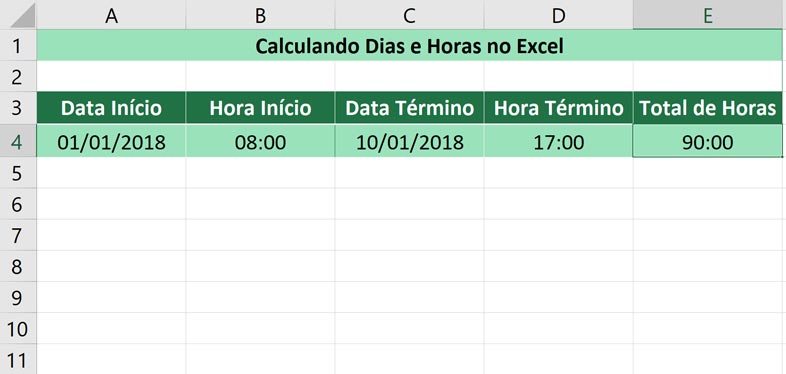
Umas das dúvidas mais comuns de quem utiliza o Microsoft Excel é fazer o cálculo total de horas, utilizando dias e horas ao mesmo tempo. Em nosso exemplo, você vai aprender passo a passo como calcular o total de horas, sem complicação e facilitar o seu dia a dia.
Criando a planilha para calcular o total de horas no Excel utilizando dias e horas
Crie a seguinte estrutura abaixo:
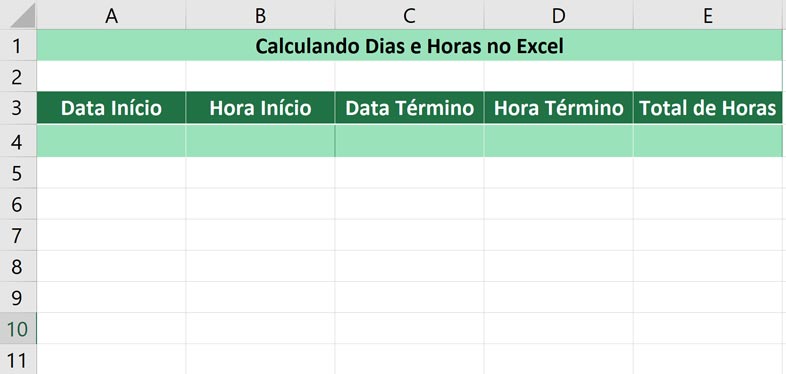
Selecionando e formatando a planilha
Para que não tenhamos nenhum problema em digitar as informações e, posteriormente, exibir e calcular o Total de Horas de forma correta, vamos precisar formatar a nossa planilha, conforme os exemplos abaixo.
Selecione as células A4 e C4, referente as datas, conforme a imagem abaixo:
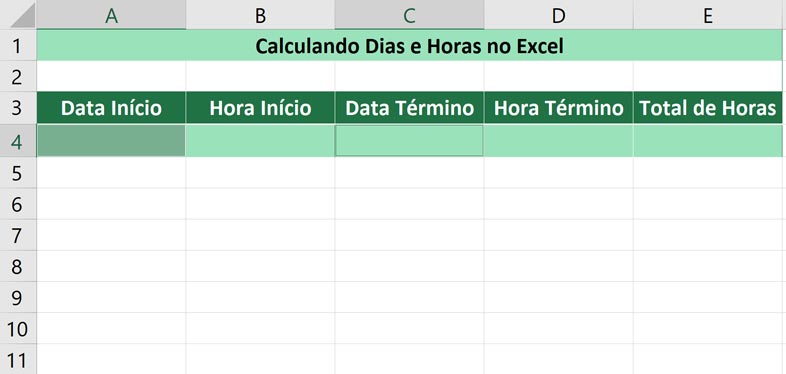
Após selecionar as células, pressione CTRL+1, para formatar a planilha, conforme a imagem abaixo:
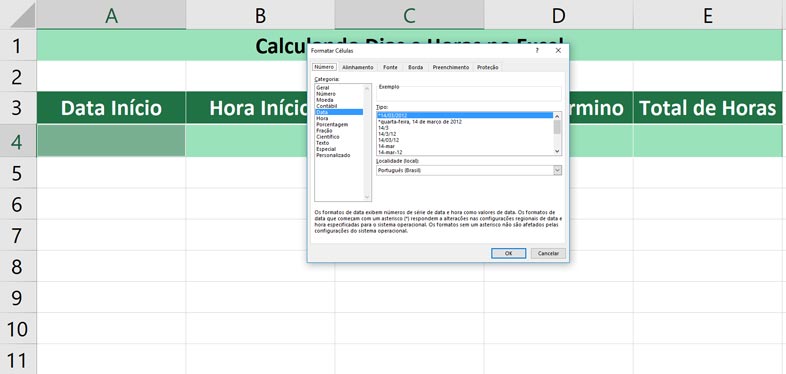
Repita a seleção, agora com as células B4 e D4, correspondente as horas:
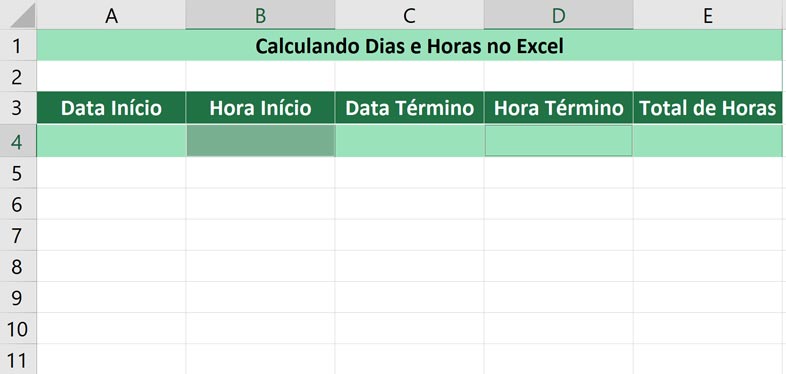
Pressione novamente, CTRL+1, formate as horas, conforme a imagem abaixo:
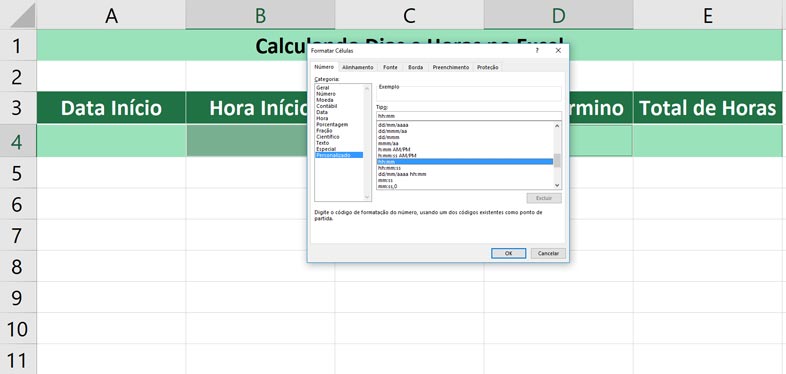
E, para finalizar a nossa formatação, selecione a célula E4:
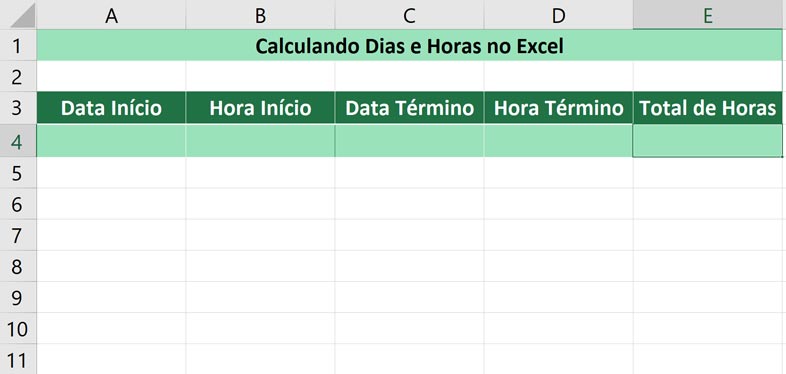
Agora, a nossa formatação será um pouco diferente, conforme mostra a figura abaixo:
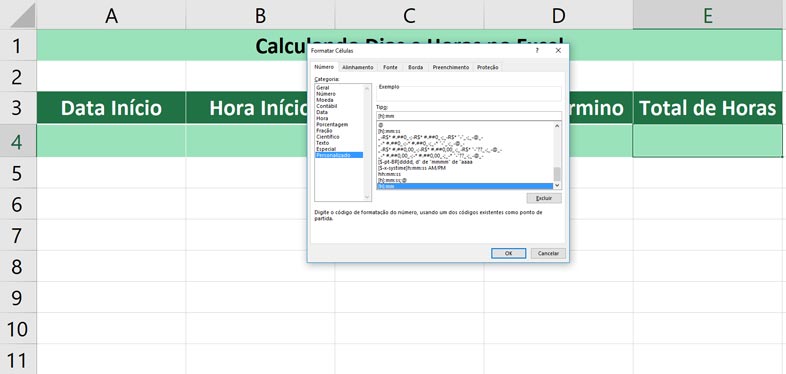
Utilizando a formatação, “Personalizado”, no formato [h]:mm, ao aplicarmos a fórmula para calcular o total de horas com base na quantidade de dias, iremos ter a visualização correta do resultado.
Inserindo as informações para calcular o total de horas
Digite as informações na planilha, conforme o exemplo abaixo, caso queira utilizar outros valores, sinta-se a vontade:
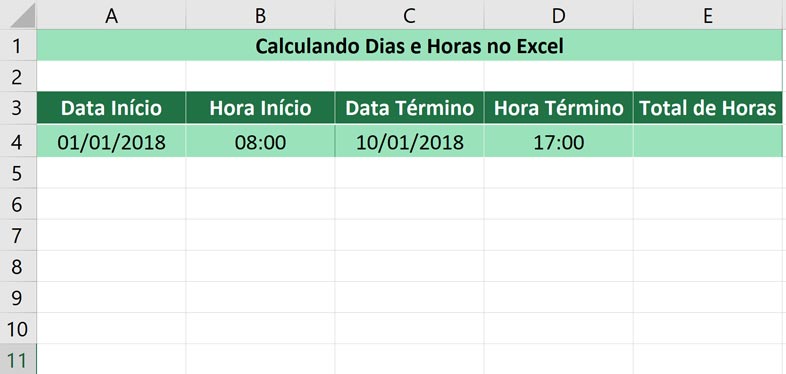
Para calcularmos o total de horas, iremos realizar o cálculo abaixo, na célula E4:
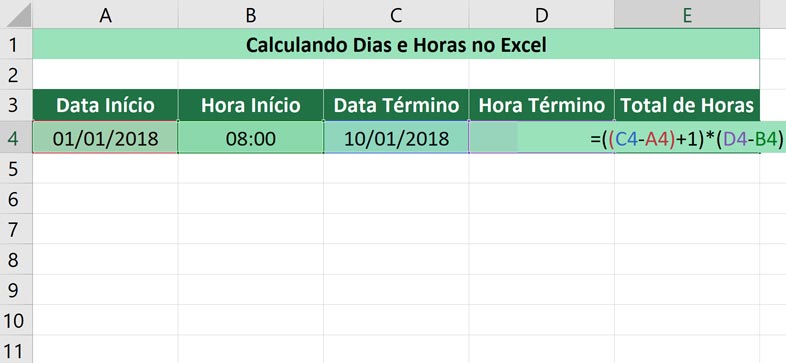
O cálculo acima, calcula a diferença entre duas datas ((C4-A4)+1). O +1, conta todos os dias de 01/01/2018 à 10/01/2018, totalizando 10 dias. Para calcularmos o total de horas trabalhados “por dia”, utilizamos a fórmula (D4-B4), onde a mesma é multiplicada pela diferença entre as datas.
O resultado final, é o apresentado abaixo:
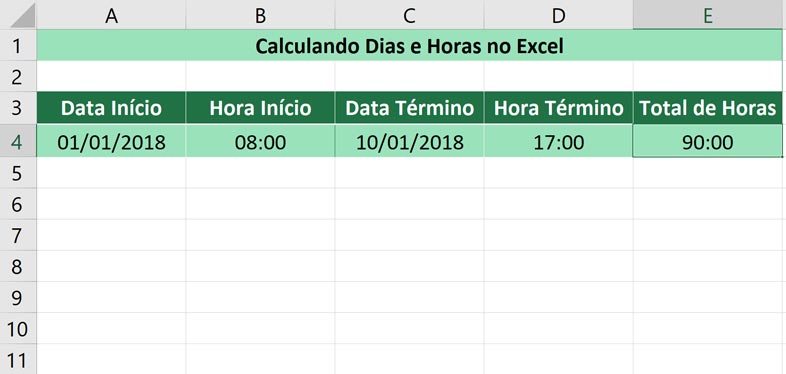
Aproveite e conheça os nossos cursos de Excel online com aulas ao vivo. Gostou do nosso passo a passo? Compartilhe em suas redes sociais, junto aos seus amigos.
